答案:iPad无法直接安装VSCode,但可通过Code Server远程运行完整VSCode实例。具体步骤包括在Linux服务器部署Code Server,配置密码、端口及反向代理实现HTTPS访问,最后在iPad浏览器中登录并添加到主屏幕以获得类原生体验。该方案优势在于全功能VSCode支持、高性能后端算力与跨设备一致性,但依赖网络、需维护服务器且触摸操作不便。为提升体验,建议外接键鼠、配置自定义域名与HTTPS、优化服务器性能,并合理使用PWA特性与VSCode集成终端,使iPad成为高效云端开发终端。
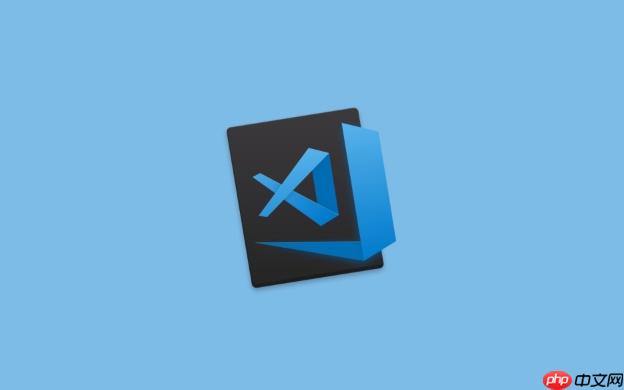
想在iPad上用VSCode?说实话,你不能像在Mac或Windows上那样直接“安装”一个原生的VSCode应用。iPadOS的系统架构和应用沙盒机制决定了它无法直接运行桌面级的开发工具。但别灰心,最主流、也是最接近原生体验的方法,是通过Code Server这个工具,在远程服务器上运行一个完整的VSCode实例,然后用iPad的浏览器去访问它。这相当于把你的iPad变成了一个强大的云端开发环境的“显示器”。
在我看来,这套方案的核心就是“远程”二字。你需要在一台性能不错的服务器上(可以是云主机,也可以是家里的树莓派或旧电脑)部署Code Server。以下是具体的步骤和一些我的实践心得:
准备一台服务器:
安装Code Server:
curl -fsSL https://code-server.dev/install.sh | sh
这个脚本会自动检测你的系统,安装Node.js(如果缺少),然后下载并部署Code Server。
~/.config/code-server/config.yaml
bind-addr: 0.0.0.0:8080 auth: password password: your_secure_password_here
我个人建议一定要设置一个强密码,因为这是你的开发环境。
sudo systemctl enable --now code-server@$USER
配置反向代理(可选但强烈推荐):
在iPad上访问:
添加到主屏幕:
整个过程下来,你可能会遇到一些小坑,比如端口被防火墙拦住,或者Node.js版本问题。但这些都是Linux服务器运维的常见挑战,网上有很多解决方案。解决这些问题本身,也是一种学习和成长。
这个问题其实挺核心的,也是很多iPad用户心中的一个疑问。在我看来,这主要有几个深层原因,它不像表面看起来那么简单。
首先,最直接的原因是iOS(和iPadOS)的系统限制和沙盒机制。苹果对App Store中的应用有严格的规定,不允许应用运行未经授权的代码,也不允许它们拥有像桌面操作系统那样的底层文件系统访问权限。VSCode是基于Electron框架构建的,Electron本质上是把一个Web应用(HTML/CSS/JavaScript)打包成桌面应用,并内置了Node.js运行时和Chromium浏览器引擎。这种架构在iPadOS的沙盒里是无法直接运行的。它需要直接访问系统资源、执行任意脚本、甚至编译代码,这些都与iPadOS的安全模型相悖。
其次,是硬件架构和软件生态的差异。iPad主要采用ARM架构处理器,而传统的桌面版VSCode及其依赖(比如各种编程语言的运行时、编译器、调试器)大多是为x86/x64架构设计的。虽然现在ARM架构的Mac也能运行x86应用(通过Rosetta 2),但那是一套复杂的兼容层。为iPadOS原生重写或移植一个功能完备的VSCode,其工作量巨大,且可能难以达到桌面版的性能和灵活性。更何况,iPadOS的应用生态更倾向于轻量化、触摸优先的App。
那么,Code Server方案和所谓的“桌面版”VSCode有什么区别呢?
在我看来,Code Server方案巧妙地绕开了iPadOS的限制,提供了一个“鱼与熊掌兼得”的解决方案。它不是在iPad上“安装”VSCode,而是在iPad上“使用”VSCode。
用iPad通过Code Server来开发,这事儿我亲身体验过,可以说是有惊喜也有无奈。它不是万能的,但对于特定场景和用户来说,简直是神器。
优势 (The Upside):
局限 (The Downside):
总的来说,Code Server在iPad上提供了一个“曲线救国”的方案,让你能在移动设备上享受到桌面级的开发体验。但它也有其固有的局限,需要在便利性和实际需求之间找到平衡点。
既然我们选择了Code Server这条路,那自然希望它的体验能尽可能地接近原生应用,而不是感觉像在浏览器里“凑合”。我摸索出一些方法,确实能大幅提升使用感受:
~/.config/code-server/config.yaml
password
bind-addr: 0.0.0.0:8080
--max-memory
这些优化措施,有些是技术层面的配置,有些是使用习惯的调整。但它们共同的目标,就是让你的iPad在Code Server的加持下,能够提供一个尽可能流畅、高效、接近桌面级的开发体验。
以上就是iPad上怎么安装VSCode_iPad通过Code Server远程安装VSCode教程的详细内容,更多请关注php中文网其它相关文章!

每个人都需要一台速度更快、更稳定的 PC。随着时间的推移,垃圾文件、旧注册表数据和不必要的后台进程会占用资源并降低性能。幸运的是,许多工具可以让 Windows 保持平稳运行。




Copyright 2014-2025 https://www.php.cn/ All Rights Reserved | php.cn | 湘ICP备2023035733号